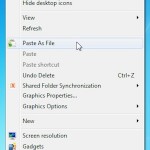Screenshot2Disk, salvare le immagini dalla clipboard in specifiche cartelle agendo dal menu contestuale di Windows
Navigando spesso online capita, con altrettanta frequenza, di incappare in foto ed immagini d’interesse che si potrebbe desiderare di archiviare sulla postazione multimediale in uso in modo tale da potersene servire in un secondo momento (ad esempio utilizzandole come wallpaper per il desktop, come illustrazione per un post sul proprio blog etc.).
Per effettuare tale operazione è sufficiente cliccare con il tasto destro del mouse sull’immagine d’interesse e, dal menu contestuale visualizzato, scegliere poi l’apposita voce mediante cui eseguirne il salvataggio.
Talvolta, però, la sopracitata procedura non risulta effettuabile per cui per archiviare una data immagine sul computer in uso è necessario incollarla prima in un apposito editor come, ad esempio, Paint e poi salvare il tutto selezionando il formato desiderato, o, ancora, si potrebbe desiderare di voler rendere ben più rapida l’esecuzione del processo di salvataggio.
Questo tipo di operazione può però essere semplificata e velocizzata ricorrendo all’utilizzo di Screenshot2Disk.
Di che cosa si tratta? Semplice: Screenshot2Disk è una risorsa totalmente gratuita ed utilizzabile senza alcun tipo di problema su tutti i sistemi operativi Windows che, presentandosi come un’estensione di shell del sistema consentirà di salvare le immagini dalla clipboard direttamente in specifiche cartelle.
Utilizzare Screenshot2Disk è molto facile poiché, una volta n uso, sarà sufficiente copiare una data immagine e, successivamente, cliccare poi con il tasto destro del mouse su una specifica cartella visualizzata in Windows Explorer e, dal menu contestuale che andrà ad aprirsi, scegliere la voce Paste clipboad-image here, così come illustrato anche nello screenshot presente ad inizio post, per effettuarne il salvataggio in quella specifica posizione.
Download | Screenshot2Disk